NFS (Network File system) adalah protokol sistem file client-server yang memungkinkan beberapa sistem atau pengguna untuk mengakses folder atau file bersama yang sama. Yang terbaru adalah NFS versi 4. File yang dibagikan akan seperti jika disimpan secara lokal. Ini menyediakan manajemen pusat yang dapat diamankan dengan firewall dan otentikasi Kerberos.
Artikel ini akan memandu Anda untuk menginstal server NFS di Debian 10 dan memasangnya di mesin klien.
Lingkungan lab
- Server NFS :192.168.122.126 (Debian 10)
- Klien NFS : 192.168.122.173 (Semua sistem Linux)
Instalasi Server NFS
Sebelum melanjutkan untuk menginstal server NFS, pastikan terlebih dahulu sistem Anda up to date. Jalankan perintah di bawah ini
$ sudo apt-get update
Instal paket nfs menggunakan perintah berikut,
$ sudo apt install nfs-kernel-server
Buat direktori untuk berbagi file dan folder melalui server NFS.
$ sudo mkdir –p /mnt/nfsshare
Karena pembagian NFS akan digunakan oleh pengguna mana pun di klien, izin disetel ke pengguna 'tidak ada' dan grup 'tidak ada grup'.
$ sudo chown nobody:nogroup /mnt/nfsshare
Jadikan folder bersama pengguna memiliki izin yang cukup untuk membaca dan menulis file di dalamnya. Namun, Anda dapat mengaturnya sesuai kebutuhan Anda.
$ sudo chmod 755 /mnt/nfsshare
Tambahkan informasi ekspor di file /etc/exports
$ sudo vi /etc/exports
Tambahkan entri berikut di akhir file.
/mnt/nfsshare 192.168.122.173(rw,sync,no_subtree_check)
File /etc/export Anda akan terlihat seperti,
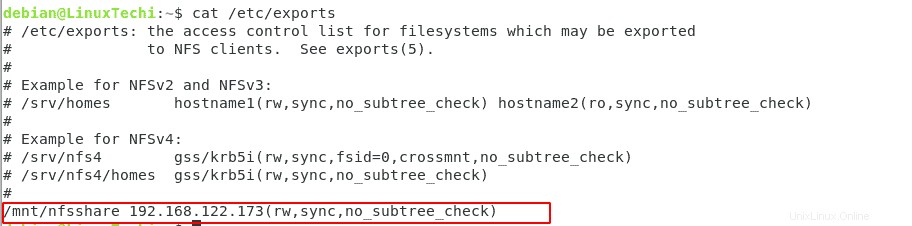
Di sini,
- rw:operasi baca dan tulis
- sinkronisasi:tulis perubahan apa pun ke disk sebelum menerapkannya
- no_subtree_check:menonaktifkan pemeriksaan subpohon
Sekarang, ekspor direktori bersama.
$ sudo exportfs –a
Ini seharusnya tidak menunjukkan kesalahan apa pun. Artinya, konfigurasi Anda sudah benar.
Jika Anda menjalankan firewall di Debian Anda, izinkan klien untuk terhubung ke NFS dengan menggunakan perintah berikut,
$ sudo ufw allow from 192.168.122.173/32 to any port nfs
Pemasangan Klien NFS
Sekarang, mari kita mount share NFS kita di mesin klien. Instal paket umum NFS,
Untuk Ubuntu Debian / Ubuntu
$ sudo apt install nfs-common
Buat direktori untuk mengakses folder bersama dari server.
$ sudo mkdir -p /mnt/shared_nfs
Untuk pemasangan permanen, tambahkan entri berikut di file /etc/fstab. Buka file menggunakan editor favorit Anda.
$ sudo vi /etc/fstab
Tambahkan baris berikut di akhir file,
192.168.122.126:/mnt/nfsshare /mnt/shared_nfs nfs4 defaults,user,exec 0 0
File Anda akan terlihat seperti,
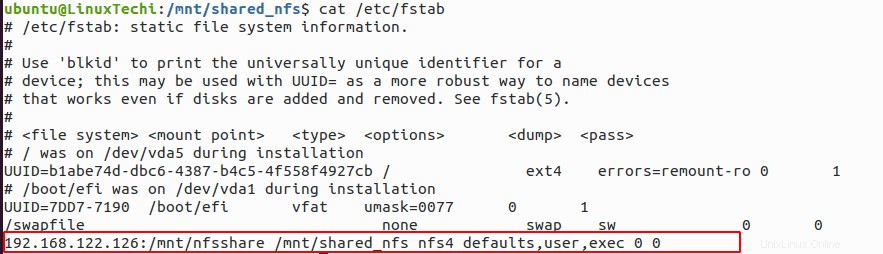
dimana,
- 192.168.122.110:/mnt/nfsshare =folder bersama yang berasal dari server nfs
- /mnt/shared_nfs =pasang direktori di mesin klien
- nfs4 =menandakan nfs versi 4
- defaults,user,exec =Mengizinkan setiap pengguna untuk memasang sistem file juga mengizinkan mereka untuk menjalankan binari
Pasang sistem file NFS menggunakan perintah mount sebagai berikut.
$ sudo mount -a
Anda dapat menguji koneksi dengan membuat file di /mnt/shared_nfs pada mesin klien.
Gunakan perintah 'df -h' untuk melihat titik mount seperti yang ditunjukkan di bawah ini,
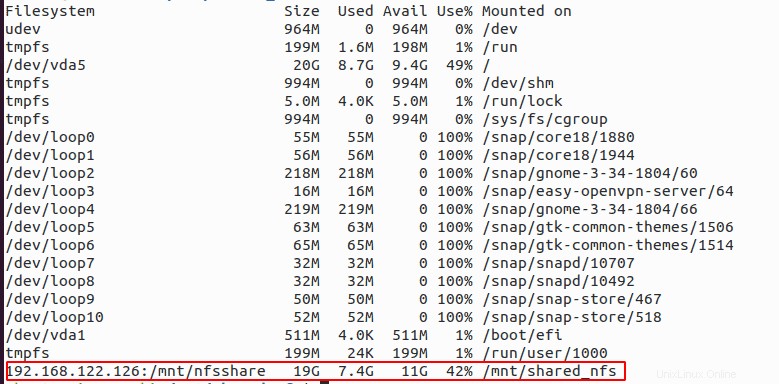
Mari kita coba membuat file dengan perintah sentuh pada share NFS,
$ cd /mnt/shared_nfs $ touch testFile.txt
Jika ini tidak menunjukkan kesalahan, konfigurasi Anda baik-baik saja dan Anda siap menggunakan sistem berbagi NFS.
Itu saja. Tutorial ini memandu Anda untuk menginstal NFS share di server dan mount di klien. Terima kasih telah membaca artikelnya.